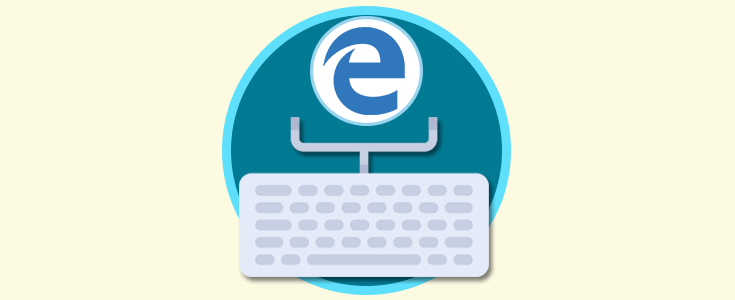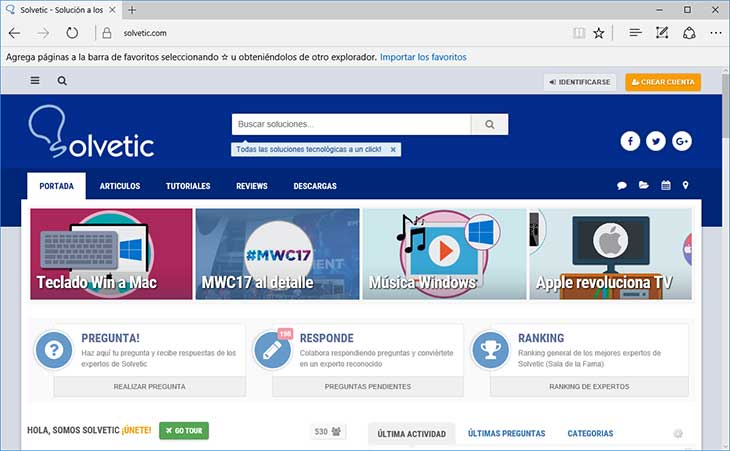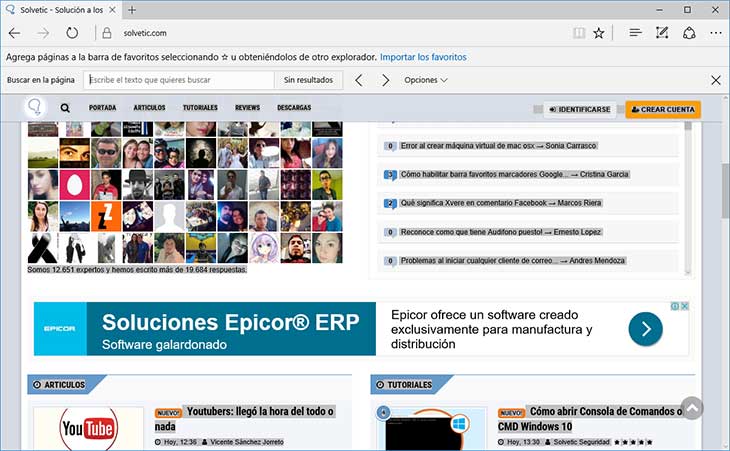Con la incursión de Windows 10 se añadieron múltiples funcionalidades en el sistema en muchos aspectos como seguridad, apariencia, rendimiento, accesibilidad, entre otras, y una de las más relevantes fue el navegador establecido por defecto, Microsoft Edge, el cual ofrece una amplia gama de novedades comparado a su antecesor Internet Explorer.
Con Microsoft Edge contamos con un navegador potente, seguro, con amplias extensiones para aumentar su capacidad y hoy Solvetic trae una serie de atajos de teclado las cuales serán de gran ayuda para acceder de una forma mucho más rápida a las principales funcionalidades de este gran sistema operativo desarrollado por Microsoft.
Los principales atajos de teclado que podemos usar son:
Ctrl + +
Ctrl + -
Ctrl + 0
Ctrl + Número
Ctrl + T
Ctrl + W
Ctrl + F4
Ctrl + N
Ctrl + Tab
Ctrl + Shift + Tab
Ctrl + Shift + K
Ctrl + K
Ctrl + Shift + T
Alt + Espacio
Alt + Espacio + C
Alt + Espacio + M
Alt + Espacio + N
Alt + Espacio + R
Alt + Espacio + S
Alt + Espacio + X
Alt + F4
F7
Alt + D
F4
Ctrl + L
Tecla izquierda
Tecla derecha
Tecla arriba
Tecla abajo
Retroceso
Ctrl + R
F5
Tecla Fin
Esc
Inicio
Tab
Shift + Tab
Ctrl + Shift + Click
Alt + Shift + Click
Ctrl + Shift + L
Ctrl + Shift + P
Ctrl + E
Alt + C
Alt + J
Alt + X
Ctrl + Shift + B
Ctrl + Shift + R
Ctrl + Shift + Delete
Ctrl + D
Ctrl + H
Ctrl + I
Ctrl + J
Ctrl + P
F12
Ctrl + A
Ctrl + F
De esta forma tenemos múltiples tareas que podemos realizar de forma ágil desde nuestros teclados y de este modo aumentar la velocidad de navegación en Microsoft Edge.